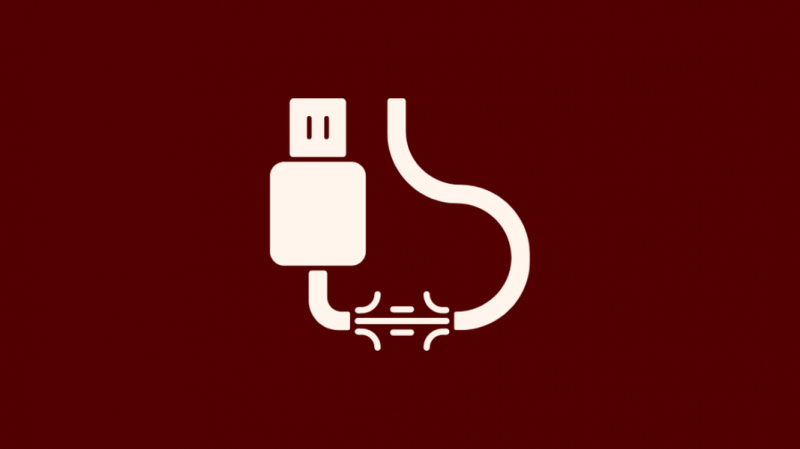Mulle ei olnud võõras kasutada oma Samsung 55 nutitelerit muudel eesmärkidel kui kaabeltelevisioon või Netflix.
Oli jahe pühapäeva pärastlõuna ja mu sõbrad olid valmis mõnda vana head Maddenit vaatama.
Nüüd ma ei omanud Xboxi, kuid kindlasti kasutasin mänguritele mõeldud sülearvutit Zephyrus, mis võis maailma vallutada ja graafika lõpuni viia.
Ühendasin sageli sülearvuti teleriga, et saada konsoolilaadset mängukogemust ja see oli kaasahaarav.
Seega olin meie plaanist põnevil, kuni pall kukkus minu peale, kui kogu ühendust ette valmistasin.
Sama HDMI-kaabel, sama I/O-liides ja sama seadistus, mis nädal tagasi.
Kuid HDMI ei näita teleriekraanil stabiilset kuva.
Tubli tunni ajasin asjatult portide ja varukaablitega askeldades.
Pettunud otsisin Internetist oliivioksa ja selgus, et HDMI-ühenduse probleemid on tavalised.
Lugesin läbi mitmeid foorumeid ja artikleid, kuni leidsin lõpuks lahenduse, mis mu mured lahendas!
Kui teie HDMI teleris ei tööta, kontrollige kaablit ja porte kahjustuste või ebakorrapärasuste suhtes. Muul juhul laadige alla ja installige kõik ootel püsivara värskendused ning vajadusel lähtestage tehaseseadetele.
HDMI-ühendustega seotud probleemid võivad põhjustada ebastabiilse kuva, ebastabiilse heli ja halva pildi eraldusvõime.
Siiski on mitmeid tõrkeotsingu meetodeid, mida saate ise proovida ja oma HDR-sisu kiiresti tagasi saada.
Jätkake artikli lugemist, et saada teada lihtsatest ja täiustatud lahendustest, mis aitavad teil navigeerida, kui HDMI ei tööta teie teleris.
Kontrollige oma HDMI-kaablit
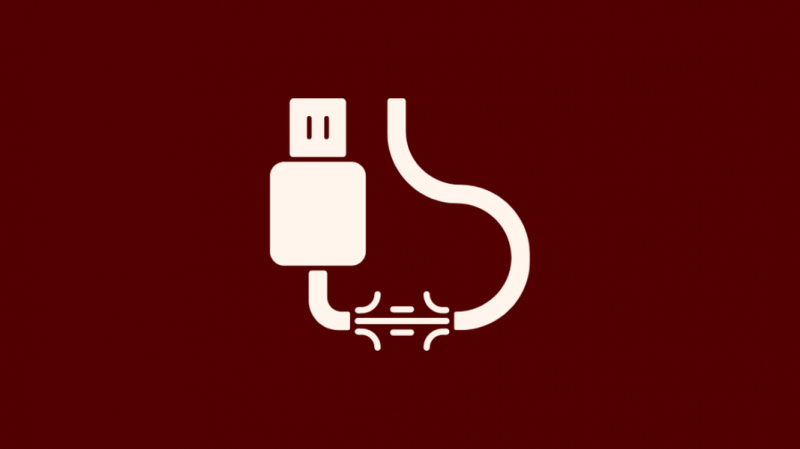
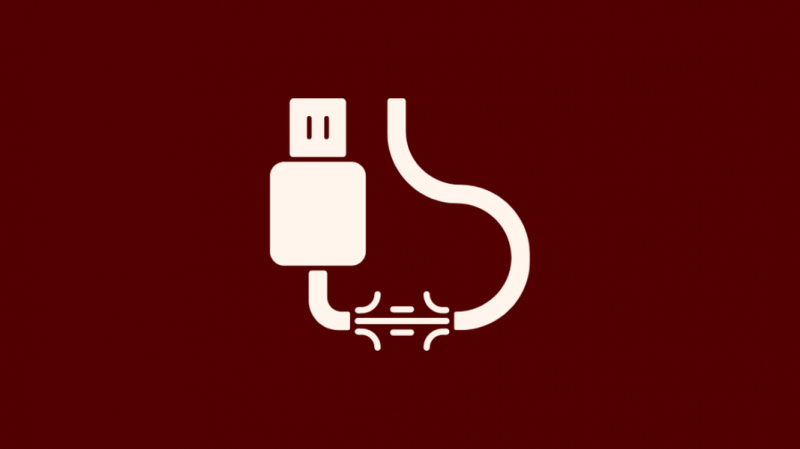
HDMI-kaablid on kurikuulsad kaablikahjustuste ja lahtiste portidega ühenduste poolest.
Kaablid on jämedad, mis avaldab ühendusele survet ning põhjustab laienemist ja ebaõiget kinnitust.
Seega on need vähem tihedad kui komposiit- või komponentvideoühendused ja kõige parem on tagada kaabli õige asetus õiges asendis.
Proovige teist HDMI-porti
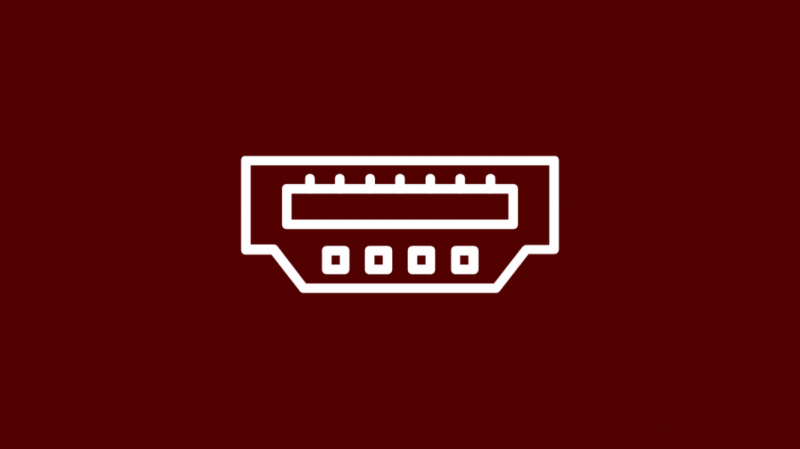
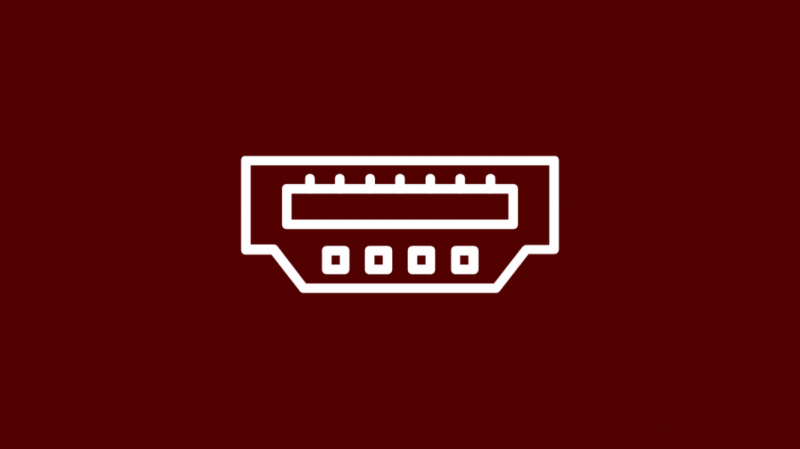
Kui teie HDMI-kaabel on kontrollitud, on järgmised kontrollnimekirja elemendid pordid.
Pidage meeles, et pordid võivad painduda, lahti tulla või ülejäänud vooluringist lahti ühendada.
Lühidalt öeldes tähendab see, et port võib olla kahjustatud, katki ja see ei suuda tuvastada kaabli kaudu edastatavaid signaale.
Seega, kui teie teleris on saadaval kaks porti (näiteks HDMI1 ja HDMI2), kaaluge vahetamist, et näha, kas see aitab.
Kui olete veendunud, et probleem ei tulene kaabli või pordi tehnilistest põhjustest, saame liikuda põhjalikuma tõrkeotsingu ja hoolduse juurde.
Vahetage sisendallikat
Teleritel on tavaliselt mitu porti erinevatel eesmärkidel, sealhulgas AV-ühendused ja HDMI.
Seetõttu on oluline valida teleri jaoks sobiv sisendallikas.
Meie puhul ühendage HDMI-kaabel sisendpesaga ja seadke allikaks samasse porti, millega olete ühendanud (näiteks HDMI1 või HDMI2).
Kui teil on vaja kontrollida HDMI-pordi numbrit, leiate selle pordi üla- või alaosa tagapaneelilt.
Kui aga minu käest küsida, peaks vana hea katse-eksituse meetod asja ära ajama.
Taaskäivitage oma teler
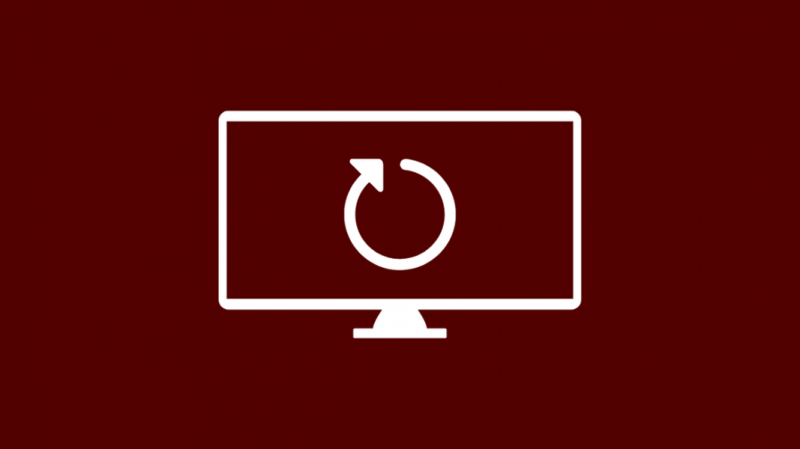
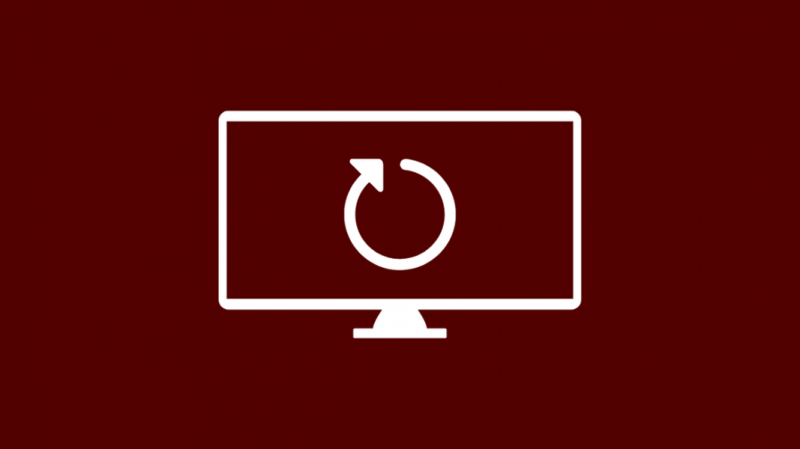
Tavaliselt on enamiku (või kõigi) elektroonikaseadmete puhul meie esimene instinkt mis tahes tehnilise probleemi lahendamiseks taaskäivitamine.
Taaskäivitamine toimib aga mõjuvatel põhjustel nagu võlu.
Siin on juhised, mida peate järgima.
- Lülitage teler välja ja eemaldage see vooluvõrgust.
- Hoidke seda umbes 15 sekundit jõudeolekus, enne kui ühendate toitejuhtme tagasi.
- Pane telekas käima
Pidage meeles, et taaskäivitamine ei ole sama, mis tehaseseadetele lähtestamine.
Te ei kaota isiklikke seadeid ega andmeid ning see on puhtalt instinktiivne samm, mis sageli parandab kõik ajutised tõrked.
Kontrollige püsivara värskendust


Alates sellest ajast, kui telerid said nutikaks ja Interneti-ühendusega, on nende tööks vaja püsivara.
Püsivara on juhiste kogum, mis määrab teleri madala taseme (või riistvarataseme) juhtimise.
Tootjad annavad perioodiliselt välja uusi püsivara versioone koos funktsioonitäiustuste, turvatäiustuste, veaparandustega jne.
Seega peate oma telerit värskendama, et tarkvara ajakohasena hoida.
Tavaliselt piisab, kui ühendada nutiteleviisor internetti või kasutada paigavärskendusega laaditud mälupulka.
Teise võimalusena saate navigeerida jaotisse Seaded ja värskendada püsivara käsitsi.
Enamik telereid tarnitakse nii, et suvand 'Automaatne värskendamine' on lubatud.
Ühendage lahti kõik HDMI-allikad ja ühendage need uuesti
Meie järgmine lahendus võib tunduda veider, kuid see töötab ja me ei sea seda kahtluse alla.
HDMI-kaablil on kurikuulsalt ajutiselt halb ühendus, mis mõjutab teleri ekraani.
Nüüd on võimalus, et probleem tuleneb kehvast või lahtisest ühendusest.
Sellegipoolest soovitan kõik seadmed vooluringist lahti ühendada ja kõik kindlalt tagasi panna.
Siin on järgmised sammud.
- Lülitage ühendatud seade ja teler välja
- Eemaldage HDMI-kaabel teleri ja seadme sisend-/väljundpesadest
- Ühendage kaabel mõlema seadmega uuesti, kuna see peaks kõrvaldama kõik lahtised ühendused või halvad istmed.
- Lülitage seadmed sisse, kui ühendused on valmis
Samuti saate täiendava sammuna muuta seadmete sisselülitamise järjestust.
Näiteks kui lülitasite teleri sisse enne Blu-ray-mängijat, kaaluge järjekorra muutmist.
Olen avastanud, et see aitab ka HDMI-käepigistusprobleemide korral, kui need kaks seadet ei suuda andmeedastuseks volitatud teed luua.
Lähtestage teleri tehaseseaded
Kui kogu meie teadusuuringutel põhinev kompleksne tõrkeotsing ei õnnestu, taandub lahendus meie viimaseks abinõuks, milleks on teleri tehaseseadetele lähtestamine.
See sobib suurepäraselt teleri normaalset toimimist takistavate tõrgete ja vigade parandamiseks ning installib kõik ootelolevad paigavärskendused.
Sellega kaasneb aga klientide andmete, sealhulgas isiklike sätete, kanaliseadete ja traadita võrgu konfiguratsiooni kadumine.
Siin on tavalised sammud teleri tehaseseadetele lähtestamiseks.
- Lülitage seade välja ja eemaldage pistik vooluvõrgust
- Oodake umbes minut, enne kui ühendate selle tagasi ja lülitate teleri sisse. Võimalik, et peate selle jaoks vajutama toitenuppu.
- Kui teler on valmis ja töötab, hoidke kaugjuhtimispuldi abil UP-noole nuppu all.
- Hoides all UP-noole nuppu, vajutage samal ajal toitenuppu, kuni kuvatakse lähtestamise ekraan
- Teler lülitub nüüd ise välja ja lülitub automaatselt sisse
Erinevad tootjad pakuvad lähtestamise viise.
Näiteks peate võib-olla lähtestama seadete menüüst.
Kui mainitud protseduur ei algata lähtestamist esimest korda, peate uuesti jätkama.
Veenduge, et olete kõik kaabliühendused lahti ühendanud ja telerist WiFi keelanud.
Võtke ühendust tugiteenusega
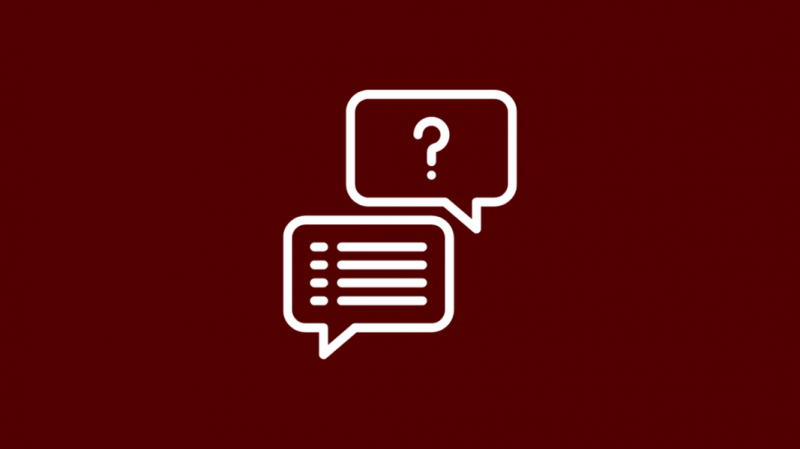
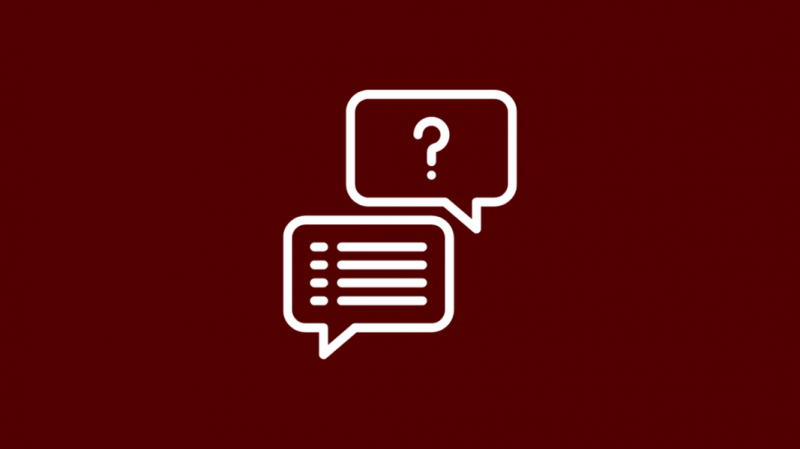
Kui olete oma tõrkeotsingu meetodid ammendanud ja probleem püsib, on kõige parem anda probleem ekspertidele.
Kuid pidage meeles, et probleem võib olla kas teleri otsas või ühendatud seadmes.
Seega peate hankima pileti tootja klienditoega ja järgima nende juhiseid teie kirjelduse põhjal.
Lisaks on klienditugi väga soovitatav, kui teie seadmele kehtib garantiiaeg.
Kontrollige oma garantii olekut
Seni käsitletud veaotsingu meetodid ei tühista toote garantiid.
Nii saate ilma mõtlemata püsivara värskendusi kontrollida või tehaseseadetele lähtestada.
Enamik riistvara defekte või tarkvara tõrkeid on kaetud garantiiga.
Kuid teatud probleemid, nagu katkine HDMI, ei ole kaetud ja teil on vaja remondikulusid.
Kui HDMI-kaabli probleem püsib, kontrollige oma garantii olekut ja taotlege seda, kui saate.
Samuti on kõige parem pöörduda ametliku klienditoe portaali poole ka garantiiväliste kahjude osas, kui kavatsete allesjäänud garantiiperioodi säilitada.
Kolmanda osapoole remonditeenused võivad standardseid tehnilisi probleeme lahendada, kuid need tühistavad ülejäänud garantii.
Puhastage oma HDMI-pordid
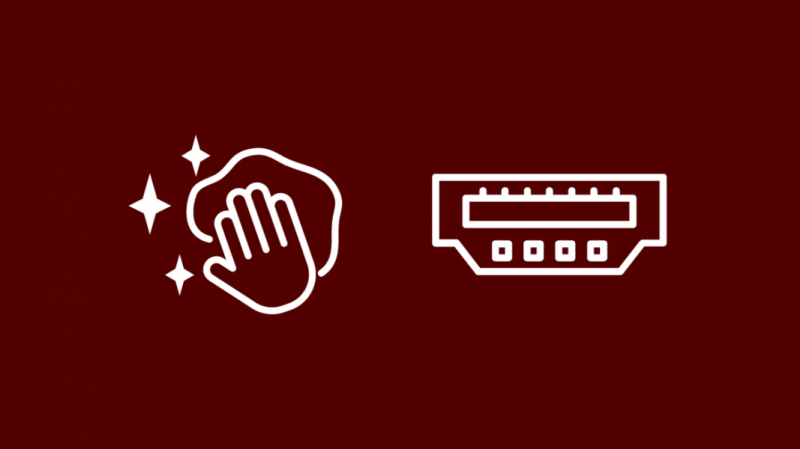
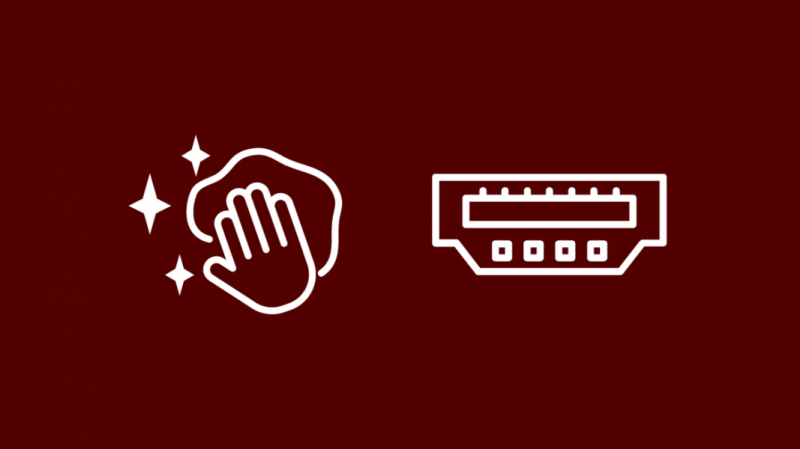
Siiani oleme lahendanud kõik võimalikud tehnilised või riistvaraprobleemid.
Siiski jätame sageli tähelepanuta väljakutsed, mis tulenevad puudujääkidest hoolduses.
Meie elektroonikaseadmeid on peaaegu võimatu säästa tolmu eest, mis töötab nagu vaikne tapja.
Seega on võimalus, et HDMI-ühendus on pordi sisemusse kogunenud tolmu tõttu ebaühtlane.
Kuigi saate puhastamiseks kasutada harja, soovitaksin kogu tolmu väljatoomiseks pordisse puhuda suruõhku.
Puhastamiseks võite kasutada ka hõõruvat (isopropüül)alkoholi ja vatitupsu.
Alkohol on väga lenduv ja aurustub peaaegu kohe, ilma et see kahjustaks ühtegi elektroonilist vooluringi.
Pingutage lahtine HDMI-port
HDMI-pordid on kaabli enda poolt suure välise surve all, mistõttu ühendus laieneb.
Nii et standardtehniline tekib pordide lõhenemise või lõdvenemisega.
Meie jaoks on siiski hea, et kõigil HDMI-portidel on sama šassiiühendus.
Saame kasutada tavalist Philipsi kruvikeerajat ja pordi lähtestada mõne lihtsa sammuga:
- Ühendage teleri küljest lahti kõik kaablid ja valmistage ette tasane pind, et asetada see ekraan maapinnaga.
- Kui seadme tagakülg on teie poole, otsige tagapaneelil HDMI-porti.
- Kasutage väikest Phillipsi kruvikeerajat, et vajadusel pordi üla- või alaosa pingutada.
Parandage painutatud HDMI-port
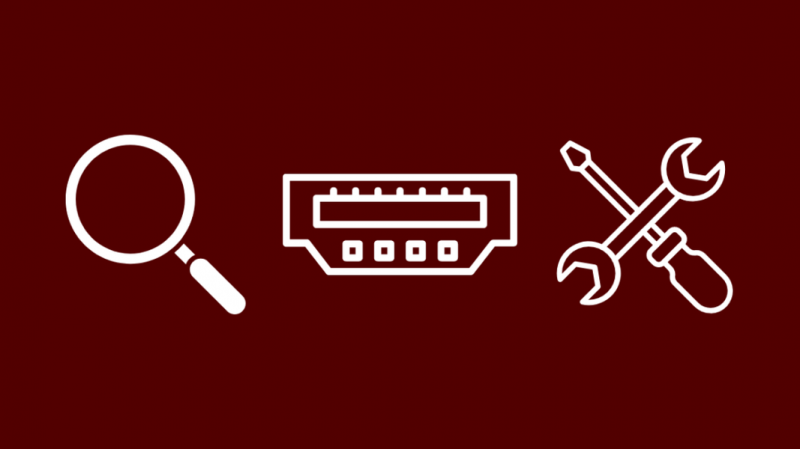
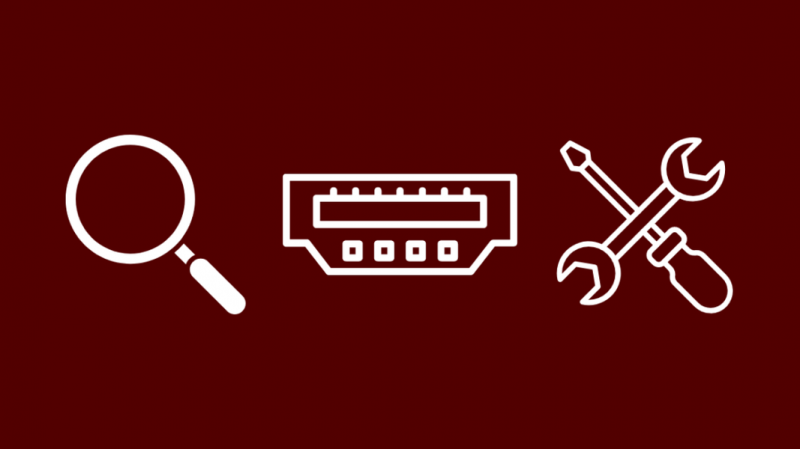
HDMI-pordi puhastamine ja pingutamine võib olla vajalik ja lihtne.
See on aga teistsugune pallimäng, kui tegemist on mehaaniliste vigastuste või ebakorrapärasusega.
Kasutage suurendusklaasi ja taskulambi, et kontrollida oma HDMI-porti painutatud või katkiste tihvtide suhtes.
Pordile avaldatav kaabli pinge võib paisumise tõttu põhjustada tõrke ja pistik või tihvt nihkub paigast.
Liitmiku väliskülje kinnihoidmiseks ja tangidega kokku viimiseks võite kasutada kahe lamepeaga kruvikeeraja või peente pintsettide kombinatsiooni.
See võib nõuda jõudu, seega kaaluge proovimist, kui tunnete end mugavalt ja teil on eelnev kogemus väiksemate riistvaraparandustega.
Jootke HDMI-port uuesti
Mehaaniliselt kahjustatud HDMI-pordi parandamise valdkonnas vajame rohkem kannatlikkust kui tehnilisi teadmisi.
Lisaks vajame lisaks kruvikeerajale veel mõnda instrumenti – järjepidevuse testijat, jootekolvi, jootepumpa ja luupi.
Õige varustusega võite alustada HDMI-liidese parandamist, järgides neid samme –
- Ühendage teler vooluvõrgust lahti ja eemaldage kõik paneeli külge kinnitatud kaablid.
- Turvalisuse ja tagapaneelile mugava juurdepääsu tagamiseks asetage teler tasasele pinnale.
- Teleri korpuse eemaldamiseks keerake lahti
- Kontrollige HDMI-porti kahjustuste või purunenud osade suhtes. Võib-olla soovite porti ja trükkplaati tähelepanelikult vaadata. Kaaluge kinnituseks järjepidevuse testija kasutamist.
- Kuigi kõik üheksateist konnektorit pole teleri ühendamiseks vajalikud, jootke kõik purunenud osad ettevaatlikult terminali külge.
Protsess on tehniliselt nõudlik ja ma ei soovita seda kellelegi, kellel on vähe või üldse mitte teadmisi elektroonikast ja vooluringidest.
Seega tehke remonditööd oma äranägemise järgi.
Järeldus
Kui loote uhiuue HDMI-ühenduse, kaaluge vähemalt 10,2 Gbps andmeedastuskiirusega kiire HDMI-kaabli kasutamist.
Leiate valikuid, mis pakuvad kuni 18 Gbps.
Kvaliteetsed kiired juhtmed kestavad kauem ja pakuvad usaldusväärset HDR-sisu, sealhulgas 4K videote ja filmide edastamist.
HDMI-ühenduse tõrkeid võivad põhjustada ka vigane signaalivõimendi või sees kasutatud adapter.
Võite ka lugemist nautida
- HDMI-signaali puudumise probleemi lahendamine: üksikasjalik juhend
- Kas minu Samsungi teleril on HDMI 2.1? kõik, mida pead teadma
- Samsung Smart TV HDMI ARC ei tööta: kuidas seda sekunditega parandada
- Kuidas ühendada DIRECTV kasti teleriga ilma HDMI-ta
Korduma kippuvad küsimused
Miks ütleb mu teler, et pole signaali, kui HDMI on ühendatud?
Teie teler ei pruugi HDMI-signaali kuvada järgmistel põhjustel.
- Vale HDMI-kaabel või port
- Ühendatud seadmes on vigased graafikadraiverid
- Kahjustatud HDMI port
Kuidas parandada mittereageerivat HDMI-porti?
- Ühendage lahti kõik HDMI-kaablid kõigi ühendatud seadmete I/O-pesadest
- Sulgege seadmed täielikult ja eemaldage need vooluvõrgust.
- Jätke ühendus viieks minutiks seisma
- Ühendage seadmed uuesti tagasi ja ühendage kõik HDMI-kaablid.
- Lülitage seadmed sisse
Kuidas HDMI-porti puhastada?
HDMI-porti saate puhastada järgmiste materjalidega:
- Suruõhk
- Puuvillane tampoon alkoholiga
Puhastamise ajal vältige pistiku külgede löömist.
Kuidas saan oma HDMI ühendust parandada?
Saate valida HDMI-signaalivõimendi, mis suurendab teie videoallika signaali tugevust.
See on suurepärane lahendus vanemate HDMI-kaablite või üle 115 jala pikkuste ühenduste kaudu edastatavate nõrgemate signaalide võimendamiseks.